iPhoneで撮りためた写真をまとめて送りたいのに、zipファイルの作り方が分からず手間取っているのではありませんか?
そんな迷いを解消するために、ファイルAppやショートカットAppを使った簡単な圧縮手順と、メールやAirDropでスムーズに共有するコツを順番にお伝えします。手元の写真を安全に整理しつつ容量も節約できるので、アルバムの見返しがぐっと快適になります。
手順を覚えれば数タップでzipを作成できるようになりますので、今すぐご自身のアルバムで試しながら、軽やかなデータ管理を始めてみてください。
iPhoneの写真をまとめてzipにするやさしいやり方

写真がいっぱいでフォルダが散らかっていると探すのも面倒ですよね。iPhoneだけでサクッとまとめてzipにすると容量節約や共有もラクになります。
- ファイルアプリでまとめる:写真アプリから選んだ画像をファイルアプリにコピーしてまとめたあと、長押しから「圧縮」をタップする方法です。シンプルな手順で操作に迷いにくいのが魅力です。
- ショートカットを使う:あらかじめ用意した自作ショートカットを実行すると、選択した写真を自動でzip化するワザです。プログラマー視点でカスタマイズが楽しめます。
- PCと連携して圧縮:AirDropやケーブル接続でMacやWindowsに送ってからzip化する方法です。大容量の写真をまとめるときやバックアップ用におすすめです。
どの方法も手順はシンプルなので、撮影枚数や共有相手によって使い分けてみてくださいね。
ファイルAppだけで完結させるゆるっとコース
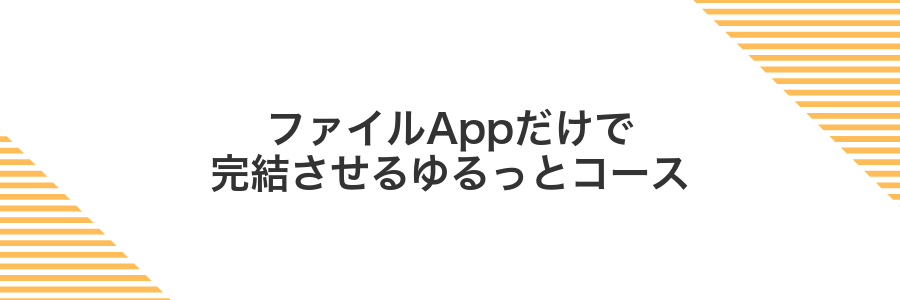
iPhone標準のファイルAppだけで写真をまとめてzipにできる方法です。外部アプリを入れずにサクッと使いたいときにぴったりです。
ファイルAppの良いところは、操作がシンプルで迷わない点です。アルバムから写真を選んでファイルAppにコピーして、長押しメニューから「圧縮」をタップするだけで完了します。細かい設定は不要ですが、写真を日付順に並べ替えてから圧縮すると整理されたZIPファイルを作れるのでプログラマー視点のちょいテクとしておすすめです。
①写真Appでまとめて選んで共有ボタンをタップ
写真Appを使うと端末にある画像を一括でまとめられるよ。まずはライブラリから操作してみよう。
ホーム画面から写真Appをタップして起動し、画面下部の「ライブラリ」を選ぶよ。日付順に並ぶから、狙いの写真を見つけやすいよ。
右上の「選択」をタップし、指をスワイプしてまとめたい写真をなぞると一気に選択できるよ。連続でなぞるとまとめて選べるので時短になるよ。
選び終わったら左下の共有アイコン(四角に上矢印)をタップしよう。
②メニューからファイルに保存を選ぶ
画面下の共有アイコンをタップしてシェアメニューを開きます。
リストを左右にスクロールして「ファイルに保存」アイコンを見つけてタップします。
表示された保存先リストからフォルダを選び、右上の「保存」をタップします。
保存先はオンマイiPhoneを選ぶとオフラインでもアクセスできます。
③好きなフォルダを決めて保存をタップ
保存先の画面が開いたらiPhone内やiCloud Driveの好きなフォルダを選びます。新しいフォルダを作るときは画面上部のフォルダアイコンをタップして名前を入力してください。その後画面右上の保存をタップするとzipファイルが指定場所に保存されます。
④Filesで今保存したフォルダを長押しして圧縮を選ぶ
Filesアプリで先ほど作ったフォルダを画面上で長押しします。表示されたメニューの中から圧縮をタップするだけで、同じ場所に.zipファイルが生成されます。
⑤出来上がったzipをタップして名前をやさしく変更
zipファイルを見つけたら、ファイル名部分をやさしくタップします。
もう一度タップするとカーソルが出るので、不要な文字を消して新しい名前を入力します。
入力が終わったらキーボード右下の「完了」を押して保存しましょう。
ファイル名に使えない文字(/ : * ? ” < > |)は避けてください。
ショートカットAppでワンタップ自動圧縮コース
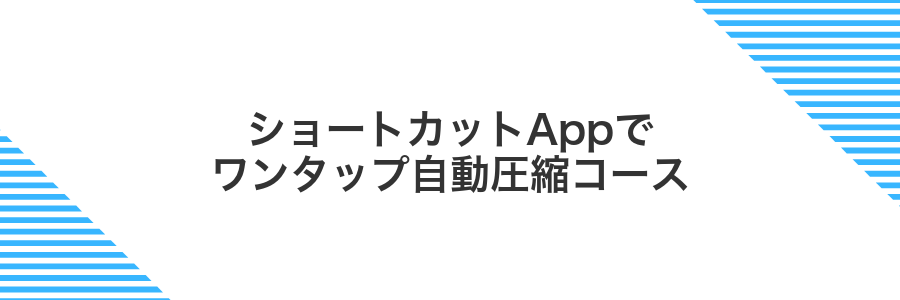
特別なアプリを入れなくてもiPhone標準のショートカットAppを使うと、写真を選んでワンタップでzipにまとめられます。この方法は自分専用の自動化フローをサクッと作れるところがポイントです。
作成したショートカットをホーム画面やウィジェットに置けば、いつでもすぐに圧縮が可能です。オフラインでも動くので、通信環境に左右されずに使えます。
プログラマーならではのコツとして、ファイル名に日付やアルバム名を自動付与する仕組みを組み込むと整理がぐっと楽になります。
①ショートカットを開いて新規ショートカットを作成
ホーム画面かAppライブラリからショートカットアプリを探してタップします。
右上にある+ボタンをタップして新しいショートカットの編集中画面を出します。
画面上部の名称なしショートカットをタップして「写真をzipにまとめる」など分かりやすい名前を入力します。
②メディアから写真を選択アクションを追加
ショートカットの編集画面で画面下部にある「アクションを追加」をタップします。検索欄に「写真」と入力すると「メディアから写真を選択」が表示されるのでタップして追加します。
TIP 「選択数」を「無制限」に設定すると、一度に複数の写真をまとめて選べるので、あとで一気にzipにまとめやすくなります。
③書類を圧縮アクションを続けて入れる
画面右上のプラスアイコンをタップして、検索バーに「圧縮アーカイブを作成」と入力してください。
見つかった「圧縮アーカイブを作成」アクションをタップすると、先ほど取得したファイル一覧の下に新しいブロックとして追加されます。
アクションの設定部分を開いて、まとめるZIPの名前を入力しておきましょう。ファイルを残したいときは「元の項目を削除」をオフにしておくと安心です。
④共有シートに表示をオンにして完了
写真を選択したあと画面下部の共有アイコンをタップします。
表示された共有シートのアクションアイコンを右端までスワイプし、もっと見るを選びます。
リストからCompress(圧縮)を見つけて、右側のスイッチをタップしてオンにします。
完了をタップすると共有シートにCompressアイコンが戻り、すぐにzip圧縮を実行できます。
⑤写真Appから共有ボタン→自作ショートカットをタップ
写真Appでまとめたい写真を選んだら画面左下の共有ボタンをタップします。アクションシートが開いたら下にスクロールして、自分で作ったショートカット名を見つけてタップしましょう。
アクションシートの並びはiOSのアップデートで変わりやすいので、初めて使うときは「その他」からショートカットを有効にしておくと安心です。
無料アプリでファイル管理も楽しむコース

無料アプリを使えば、iPhoneだけで写真フォルダをサクッとまとめて圧縮できます。App Storeで入手できる人気のファイル管理アプリをインストールすれば、フォルダの作成や並び替え、ファイル名の一括変更などが手軽に行えます。
Documents by ReaddleやFileMasterなどのアプリは、写真を選んで圧縮形式(ZIP)に変換し、そのままメール添付やクラウドへのアップロードも可能です。ちょっとした探検気分でファイル管理を楽しみながら、一度に大量の写真をまとめられるのがうれしいポイントです。
この方法は、パソコンを持っていないときや外出先で作業したいときにぴったりです。専用アプリが用意するフォルダ階層とタグ機能を活用すれば、後から見返すときも迷わずに写真を見つけられます。
①App StoreでZip&RARなどを検索して入手
iPhoneのホーム画面からAppStoreをタップして開きます。
画面下の検索タブをタップし、検索欄に「Zip&RAR」と入力します。開発元や評価をチェックしてから入手をタップしてダウンロードします。
②アプリを開いて写真へのアクセスを許可
アプリを開くと最初に写真へのアクセス許可を求められます。全ての写真をまとめてzipにしたいときはすべての写真へのアクセスを選んでください。後からまた変更できるので、最初は思い切って許可しておくとスムーズです。
たくさんのアルバムを許可すると、アプリが全フォルダを読み込んで起動が少し重くなることがあります。
③アルバムからまとめて選んで圧縮アイコンをタップ
写真アプリを開き、圧縮したいアルバムに入ります。
右上の「選択」をタップし、まとめたい写真をひとつずつタップしていきます。
画面下にある共有アイコンをタップし、表示されたリストから圧縮を選ぶとzipファイルが作成されます。
④保存場所を決めて完了ボタンをタップ
保存先の選択画面が表示されたら、「iCloud Drive」や「iPhone内」などzipファイルを置きたいフォルダをタップしてください。
フォルダを決めたら右上の完了をタップして、保存作業を締めくくりましょう。
zip写真で広がるシェアと整理のちょい技

zip写真を使うと、ただ圧縮するだけじゃなくいろいろ楽しい活用ができます。友だちへの大容量シェアやアルバム整理がサクサク進むので、思い出管理がもっと自由になります。
| 応用技 | 役立つ場面 |
|---|---|
| iCloudリンク活用 | 大容量をURLでサクッと共有したいとき |
| ショートカット自動振り分け | 日付別フォルダで写真を賢く整理したいとき |
| QRコードで渡す | 対面でスマホ同士の受け渡しをスムーズにしたいとき |
| クラウドプレビュー共有 | 相手に解凍せずに中身を確認してもらいたいとき |
AirDropで友だちへ一気に渡す

近くにいる友だちへたくさんの写真を一度に渡したいときはAirDropがとっても便利です。Wi-FiやBluetoothがあれば手軽にまとめて送信できて、パソコンやケーブルを用意する必要がありません。共有シートから友だちの名前をタップするだけでスムーズにやり取りできるので、アルバム丸ごとシェアするのもお手軽です。複数人を選んで同時に送れるのも嬉しいポイントです。
Filesで作ったzipを長押しして共有アイコンを選ぶ
Filesアプリで作成したzipを長押ししてメニューが出たら、右上の共有アイコンをタップしてください。AirDropやメールなど、送信先を選んで画像をラクに渡せます。
長押しで反応しないときは、zipを軽くタップして表示されるメニューの「共有」からでも進めます。
AirDropの相手をタップして送信
共有シートに表示された相手のアイコンをそっとタップしてください。ここから選んだ画像やzipファイルが相手のiPhoneに送られます。
送信が始まると「送信中」のインジケーターが表示されるので、そのまま待ちましょう。完了すると自動で通知が消えて、相手の端末にデータが届きます。
メール添付で容量オーバーのドキドキを回避

ジップした写真をメールに添付するとファイルサイズが大きくなって送信できないことがありますね。そんなときはiPhoneの「メール」アプリに用意されているMail Dropが活躍します。20MBを超えるファイルは自動でiCloudにアップロードされて受け取る側にはダウンロード用のリンクが届くから容量オーバーのドキドキを回避しながら一気に写真を送れます。
メール新規作成で本文を長押ししてファイルを添付をタップ
新規メールの本文入力エリアを約1秒間ぐっと長押しします。
ポップアップメニューにある「ファイルを添付」を選んでタップします。
Filesからzipを選んで送信
ホーム画面でFilesアプリをタップして起動します。
送信したいzipファイルがあるフォルダ(たとえばiCloud Driveや「このiPhone内」など)まで移動します。
zipファイルを長押ししてメニューを表示し、「共有」を選びます。
表示された共有シートからメールやメッセージなど、お好みのアプリをタップして送信先を指定すると完了です。
クラウドに置いてiPhoneの空き容量をスッキリ
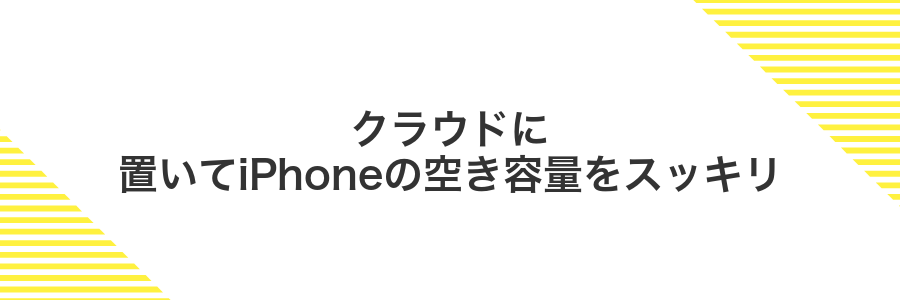
iPhoneの写真をクラウドに預けると、端末のストレージをぐっと軽くできます。iCloud写真やGoogleフォトなどを活用すれば、自動でアップロードが進むので、手間をかけずに容量を確保できます。いつでも簡単に過去の思い出を取り出せるのも魅力です。
とくに画像データがかさむ旅行やイベントのあとはまとめてクラウドに片付けておくと安心です。アップロードを終えた写真を削除すれば、数GB単位で空き容量が増えることも珍しくありません。
FilesでiCloud Driveへドラッグ&ドロップ
ホーム画面からFilesアプリをタップして起動します。
画面下部の「ブラウズ」タブをタップしてから「iCloud Drive」を選びます。
転送したい写真を長押しして軽く浮かせたまま、iCloud Drive内の好きなフォルダまでドラッグ&ドロップします。
アップロード中はWi-Fi接続がおすすめです。モバイル回線だとデータ容量を多く消費する場合があります。
不要になった元写真を写真Appで削除
ホーム画面から写真Appをタップして開きます。
下部メニューの「アルバム」をタップし、削除したい元写真があるアルバムを開いてください。
削除したい写真を長押しまたは「選択」でまとめてタップし、右下のゴミ箱マークを押します。
下部メニューで「アルバム」→「最近削除した項目」を開き、右上の「選択」→「すべて削除」をタップして写真を完全に取り除きます。
一度完全に削除すると復元できないため、必要なデータがないかよく確認してください。
よくある質問

- 写真をまとめて選んでもzipにできないときはどうしたらいいですか?
写真をいくつも選んでから「圧縮」の操作が表示されないことがあります。その場合は、選ぶ枚数を50枚ずつくらいに抑えると安定しやすいです。大きなフォルダやiCloud写真から直接操作すると処理が止まることがあるので、あらかじめファイルアプリ内のローカルフォルダにコピーしてから圧縮するとスムーズに動きやすいです。
- 圧縮したzipをメールやLINEで送るにはどうすればいいですか?
圧縮したzipを選んでから共有アイコンをタップすると、メールやLINEへの送信先が並びます。ファイルサイズが大きいとLINEは制限に引っかかるので、メールならiCloudのリンクを使うのがおすすめです。リンクを作るには「メールで送信」を選んで「iCloudで送信」を選ぶと相手にダウンロード用のURLが届きます。
- iPhoneだけでパスワード付きのzipは作れますか?
標準のファイルアプリにはパスワード設定機能がないので、サードパーティ製のアプリが必要です。実際に使いやすかったのは「iZip」や「WinZip」です。アプリ内で写真を選んで「パスワード付き圧縮」をタップすると、好きなパスワードを決めてzipが作れます。
- 圧縮すると写真の画質は落ちますか?
zipはファイルをそのまままとめる仕組みなので、JPEGやPNGの画質には影響しません。圧縮率を高くしてもファイル内のデータはそのまま残ります。だから元の写真と同じクオリティで使えるので安心です。
zipにすると写真の画質は下がりますか?
zip形式の圧縮はデータをそのままパックするだけなので,写真ファイルを開くときには圧縮前と全く同じ画質で表示されます。
注意したいのは,iPhoneのメールアプリやSNSなどで“写真を送信”するときに自動で画質を下げられるケースです。zipにまとめてから送ると,その仕組みを回避できて元のクオリティをそのまま届けられます。
圧縮が終わらないときはどうしたらいい?
- 圧縮が終わらないときはどうしたらいい?
困ったときは、まずファイルが多すぎないかチェックしましょう。大量の写真をいっぺんに選ぶと処理が重くなりやすいです。もし時間がかかりすぎるようなら、一度選ぶ枚数を減らして、500枚ずつくらいに分けるのがおすすめです。
それでも止まったままなら、Filesアプリを一旦閉じてから再起動してみてください。再起動すると一時ファイルがリセットされてサクッと動き出すことがあります。
さらにプログラマー目線の小技ですが、ショートカットアプリで圧縮フローを自作するとバックグラウンドで動いてくれるので、待ち時間が気になりにくくなります。一度試してみると便利ですよ。
最後に、iOS本体を最新にアップデートしてストレージの空き容量をしっかり確保しておくと、圧縮処理がより安定するので覚えておくと安心です。
ショートカットが動かないのはなぜ?
ショートカットが動かないと「どうしてだろう」と首をかしげたくなりますよね。
- 写真へのアクセス許可がない:初回ダイアログで「許可しない」を選ぶと、ショートカットが写真フォルダを読み込めなくなります。
- iCloud写真が端末に未ダウンロード:クラウド上だけの画像はローカルにないため処理に失敗します。
- アクションの並び順がずれている:ファイル取得→圧縮→保存の流れが崩れると途中で止まります。
- 一度に処理する枚数が多すぎる:数百枚だと時間切れになるので、まとめる写真は100枚以下にすると安定します。
- iOSバージョンが古い:圧縮アクションはiOS13以降対応なので、12以前だと動きません。
Windowsパソコンでzipが開けないときの対処は?
Windowsパソコンのエクスプローラーでzipが開けないときは、実は原因がいくつかあります。焦らずに試せる解決策をまとめましたので、この中から当てはまりそうなものを選んでみてください。
- ファイルパスが長すぎる:フォルダを整理してパスを短くすると開けることがあります。
- 対応していない圧縮形式:7-Zipなどのフリーソフトを使うと幅広い形式を展開できます。
- zipファイルが壊れている:再ダウンロードや送信者に再圧縮してもらうと修復できる場合があります。
公式サイトhttps://www.7-zip.org/にアクセスし、Windowsのビット数に合ったインストーラーをダウンロードしてインストールしてください。
zipファイルを右クリックしてメニューから「7-Zip」→「ここに展開」を選ぶと、指定フォルダにファイルが展開されます。
ファイルパスが長すぎるとエラーになりやすいので、デスクトップ直下などシンプルな場所に移動してから試すとスムーズです。
まとめ

iPhoneの写真をまとめてzipにするには、まず写真アプリで保存したい画像を選び、共有メニューから「ファイルに保存」をタップします。そのあとファイルアプリを開いて保存先フォルダを表示し、そこから長押しして「圧縮」を選ぶだけで手軽にzipファイルが作れます。
作成したzipはメールやメッセージ、AirDropでサクッと送れますし、クラウドサービスにもアップロードしてデータ管理がしやすくなります。ファイル名の変更やフォルダ分けも自由なので、あなただけのアルバムをコンパクトにまとめられるのがうれしいポイントです。
この方法なら大量の写真をまとめて扱えるので、家族への思い出共有や作業効率アップにも役立ちます。ぜひ今回の手順を試して、iPhoneでのデータ整理をもっと楽にしてくださいね。
